 Tutoriel système
Tutoriel système Série Windows
Série Windows Comment contrôler les paramètres de mise à jour Windows pour éviter les redémarrages forcés
Comment contrôler les paramètres de mise à jour Windows pour éviter les redémarrages forcésComment contrôler les paramètres de mise à jour Windows pour éviter les redémarrages forcés
Bien que les mises à jour Windows soient essentielles pour la sécurité et les performances, vous ne voudriez pas qu'elles interrompent votre flux de travail avec des redémarrages inattendus. Heureusement, il est possible d'éviter ces redémarrages forcés en gérant quelques paramètres de mise à jour de Windows.
Définir les heures actives
La meilleure façon d'éviter les redémarrages forcés à des moments gênants est de fixer des heures actives sous Windows. Cette fonctionnalité vous permet de spécifier les heures où vous êtes le plus susceptible d'utiliser votre ordinateur afin que Windows évite d'installer des mises à jour pendant cette période.
pour définir des heures actives sur Windows:
- Appuyez sur Windows I pour ouvrir l'application Paramètres.
- Sélectionnez l'onglet de mise à jour Windows dans le volet gauche.
- Accédez aux options avancées.
- Cliquez sur les heures actives pour l'étendre.
- Utilisez le menu déroulant à côté pour ajuster les heures actives pour sélectionner manuellement.
- Spécifiez les heures pendant lesquelles vous utilisez généralement votre PC dans les champs de début et d'heure de fin.
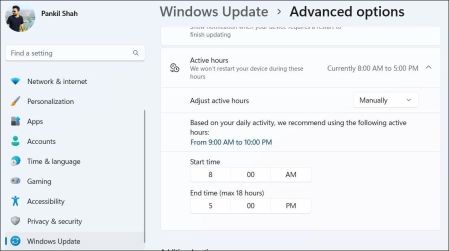
Paute les mises à jour et installez-les manuellement à votre commodité
Bien que la définition des heures actives puisse aider à prévenir les redémarrages forcés pendant des moments spécifiques, il y a une limitation: vous ne pouvez sélectionner qu'un du délai pouvant aller jusqu'à 18 heures.
Cela peut ne pas convenir si vous avez besoin de votre PC en continu ou si votre horaire est irrégulier et ne rentre pas dans un délai fixe.
si vous le souhaitez Contrôle terminé lorsque les mises à jour sont installées, vous pouvez envisager de les faire une pause. Windows 10 et Windows 11 vous permettent de suspendre les mises à jour jusqu'à 35 jours. Cela empêchera les redémarrages forcés et vous permettra d'installer des mises à jour à votre commodité.
Pour suspendre les mises à jour de Windows automatiques sur votre PC:
- Appuyez sur Windows I pour ouvrir l'application Paramètres et sélectionnez l'onglet Windows Update.
- Cliquez sur le bouton Pause pour 1 semaine sur votre droite.
- Pour mettre en pause les mises à jour Windows pendant plus d'une semaine, cliquez sur la petite flèche à côté des mises à jour en pause, puis sélectionnez votre option préférée.

Une fois que vous avez interrompu les mises à jour, vous verrez un bouton de mise à jour de curriculum vitae. Cliquez dessus chaque fois que vous êtes prêt à télécharger et à installer des mises à jour en attente.
Modifier les paramètres de stratégie de groupe ou modifier les fichiers de registre pour désactiver les redémarrages forcés
ceux qui utilisent une édition professionnelle, éducative ou d'entreprise de Windows Peut également profiter de l'éditeur de politique de groupe local pour éviter les redémarrages forcés. De cette façon, votre PC n'installera les mises à jour que lorsque vous le redémarrez. Voici ce que vous devrez faire:
- Appuyez sur Win R pour ouvrir la boîte de dialogue Exécuter.
- Tapez gpedit.msc dans la case et appuyez sur Entrée.
- Utilisez le volet gauche pour accéder à la configuration de l'ordinateur & gt; Modèles d'administrateur & GT; Composants Windows & GT; Windows Update.
- Double-cliquez sur le NO Auto-Restart avec les utilisateurs connectés pour la stratégie de mise à jour automatique planifiée à votre droite.
- Sélectionnez l'option activée et appliquez à appliquer suivi par OK.

Si vous n'êtes pas en mesure d'utiliser la méthode ci-dessus car votre PC exécute Windows Home Edition, vous pouvez utiliser l'éditeur de registre pour apporter les mêmes modifications.
Cependant , avant de continuer, assurez-vous de sauvegarder tous les fichiers de registre, car des modifications incorrectes peuvent rendre votre PC inopérable. Une fois que vous avez fait cela, suivez ces étapes:
- Ouvrez le menu de recherche Windows, tapez l'éditeur de registre dans la zone de texte et appuyez sur Entrée.
- Utilisez le volet gauche pour se diriger vers HKEY_LOCAL_MACHINE & GT; Software & GT; Politiques & gt; Microsoft & GT; Windows & gt; Windowsupdate.
- Localisez AU dans la touche Windowsupdate. Si vous ne le trouvez pas, cliquez avec le bouton droit sur la touche Windowsupdate, sélectionnez New & GT; Clé, et nommez-le au.
- Cliquez avec le bouton droit sur la touche AU et sélectionnez New & gt; Valeur DWORD (32 bits). Nommez-le noautorebootwithloggedOnUsers.
- Double-cliquez sur le DWORD nouvellement créé, entrez 1 dans le champ de valeur et appuyez sur OK.
- Redémarrez votre PC pour que les modifications prennent effet.

Avec les bons paramètres en place, vous pouvez contrôler quand et comment les mises à jour sont installées sur votre PC, en évitant les redémarrages forcés gênants et les interruptions inattendues. Cependant, vous ne devriez pas retarder les mises à jour trop longtemps. Il est important de maintenir Windows à jour, car ces mises à jour incluent souvent des correctifs de sécurité critiques, des corrections de bogues et des améliorations des performances.
Ce qui précède est le contenu détaillé de. pour plus d'informations, suivez d'autres articles connexes sur le site Web de PHP en chinois!
 Comment ajouter une interface utilisateur à Windows & # 039; Utilitaire WingetMay 02, 2025 am 06:04 AM
Comment ajouter une interface utilisateur à Windows & # 039; Utilitaire WingetMay 02, 2025 am 06:04 AMWindows manque-t-il d'un gestionnaire de packages pratique? Unigetui est là pour vous aider! Le gestionnaire de packages pour Linux Systems est très pratique, mais les systèmes Windows manquent d'outils similaires. Cependant, avec un Open Source Project GRATUIT UNIGETUI et Windows Integra Line Tool Winget, vous pouvez obtenir les mêmes fonctionnalités sur Windows. La meilleure fonctionnalité pour Windows manquante: un gestionnaire de packages pratique Package Manager vous permet d'ajouter et de supprimer les programmes, les bibliothèques système et les pilotes. Vous pouvez rechercher des programmes presque instantanément, récupérer des informations à leur sujet et ajuster les paramètres. En d'autres termes, ce sont des fonctionnalités dont rêvent les magasins Microsoft. Chaque distribution Linux en a une
 Arch Linux est maintenant dans le sous-système Windows pour LinuxMay 02, 2025 am 06:02 AM
Arch Linux est maintenant dans le sous-système Windows pour LinuxMay 02, 2025 am 06:02 AMArch Linux rejoint officiellement le sous-système Windows pour la famille Linux (WSL)! Aucun téléchargement externe n'est nécessaire; L'installation est un jeu d'enfant en utilisant PowerShell: WSL - Installation Archlinux Les utilisateurs de WSL pour la première fois devront d'abord exécuter cette commande, suivie d'un SY
 Le nouveau moniteur QD-Oled de 240Hz de 240Hz de 34 pouces est enfin sortiMay 02, 2025 am 03:05 AM
Le nouveau moniteur QD-Oled de 240Hz de 240Hz de 34 pouces est enfin sortiMay 02, 2025 am 03:05 AMCe moniteur possède une connectivité étendue, avec un port DisplayPort 1.4 (prenant en charge jusqu'à 3440 x 1440 à 240 Hz, DSC et HDR) et deux ports HDMI 2.1 FRL (prenant également en charge 3440 x 1440 à 240Hz, FRL, HDR et VRR). Ces ports HDMI 2.1 à haute vitesse
 Comment installer Windows 11 sans TPM 2.0May 01, 2025 pm 08:01 PM
Comment installer Windows 11 sans TPM 2.0May 01, 2025 pm 08:01 PMLa prise en charge de Windows 10 se termine à la fin de 2025, ce qui a incité de nombreux utilisateurs à passer à Windows 11. Cependant, l'exigence de TPM 2.0 peut être un obstacle important. Ce guide décrit les méthodes pour installer Windows 11 même sans TPM 2.0, mais procédez avec prudence.
 Acer a deux nouveaux moniteurs pour le jeuMay 01, 2025 am 06:06 AM
Acer a deux nouveaux moniteurs pour le jeuMay 01, 2025 am 06:06 AML'Acer Predator XB323QK V4 et Nitro XV240 F6: une histoire de deux moniteurs Acer propose deux moniteurs de jeu distincts répondant à des besoins différents: le XB323QK V4 axé sur les couleurs et le Speed-Demon XV240 F6. Décomposons leurs caractéristiques clés. Le XB323QK
 J'ai acheté Ram et un NVME sur eBay, voici comment ça s'est passéMay 01, 2025 am 06:01 AM
J'ai acheté Ram et un NVME sur eBay, voici comment ça s'est passéMay 01, 2025 am 06:01 AMeBay: une source étonnamment bonne pour le nouveau matériel informatique? Bien qu'Ebay soit réputé pour sa sélection diversifiée de produits d'occasion, ce n'est pas toujours le premier endroit qui vient à l'esprit lors de l'achat de nouveaux composants informatiques. Cependant, mon expérience récente S
 J'ai mis à niveau la RAM de mon ordinateur portable, le boost de performances n'était pas ce à quoi vous vous attendiezMay 01, 2025 am 03:08 AM
J'ai mis à niveau la RAM de mon ordinateur portable, le boost de performances n'était pas ce à quoi vous vous attendiezMay 01, 2025 am 03:08 AMMettre à niveau votre ordinateur portable vieillissant? L'ajout de RAM est la plus simple et souvent la seule mise à niveau pratique en plus du stockage. Mon expérience récente à la mise à niveau d'une Dell Latitude 5420 s'est avérée étonnamment percutante. Plus de Ram n'était pas l'objectif initial Mon Dell 5420 d'occasion, tandis que
 5 raisons pour lesquelles j'aime les câbles de clavier enrouléMay 01, 2025 am 03:07 AM
5 raisons pour lesquelles j'aime les câbles de clavier enrouléMay 01, 2025 am 03:07 AMSoyons honnêtes: à moins que vous ne soyez un passionné de clavier, vous avez probablement négligé le câble groupé avec votre clavier. Mais pour ceux qui apprécient les détails les plus fins, même un simple câble USB peut être une source de plaisir esthétique. 5 raisons pour lesquelles enroulé


Outils d'IA chauds

Undresser.AI Undress
Application basée sur l'IA pour créer des photos de nu réalistes

AI Clothes Remover
Outil d'IA en ligne pour supprimer les vêtements des photos.

Undress AI Tool
Images de déshabillage gratuites

Clothoff.io
Dissolvant de vêtements AI

Video Face Swap
Échangez les visages dans n'importe quelle vidéo sans effort grâce à notre outil d'échange de visage AI entièrement gratuit !

Article chaud

Outils chauds

Bloc-notes++7.3.1
Éditeur de code facile à utiliser et gratuit

SublimeText3 version Mac
Logiciel d'édition de code au niveau de Dieu (SublimeText3)

Listes Sec
SecLists est le compagnon ultime du testeur de sécurité. Il s'agit d'une collection de différents types de listes fréquemment utilisées lors des évaluations de sécurité, le tout en un seul endroit. SecLists contribue à rendre les tests de sécurité plus efficaces et productifs en fournissant facilement toutes les listes dont un testeur de sécurité pourrait avoir besoin. Les types de listes incluent les noms d'utilisateur, les mots de passe, les URL, les charges utiles floues, les modèles de données sensibles, les shells Web, etc. Le testeur peut simplement extraire ce référentiel sur une nouvelle machine de test et il aura accès à tous les types de listes dont il a besoin.

SublimeText3 version chinoise
Version chinoise, très simple à utiliser

Dreamweaver Mac
Outils de développement Web visuel






